Apakah kamu ingin meningkatkan kualitas video dan audio di iMovie dengan cepat dan mudah? Dengan beberapa klik saja, kamu bisa menggunakan tongkat sihir iMovie untuk mengoptimalkan klipmu, tanpa perlu terjun ke rincian teknis. Panduan ini akan membawamu langkah demi langkah melalui proses dan menunjukkan bagaimana cara mendapatkan hasil terbaik.
Inti penting
- Tongkat sihir di iMovie memungkinkan peningkatan otomatis pada kualitas video dan audio.
- Semua penyesuaian bersifat transparan dan dapat direset kapan saja.
- Penyesuaian manual juga memungkinkan, jika kamu memiliki preferensi.
Panduan langkah demi langkah
Langkah 1: Pilih klip
Sebelum kamu mulai melakukan peningkatan, pilih klip yang ingin kamu tingkatkan kualitasnya. Pastikan klip tersebut ditandai di timeline, sehingga iMovie dapat melakukan penyesuaian yang tepat.
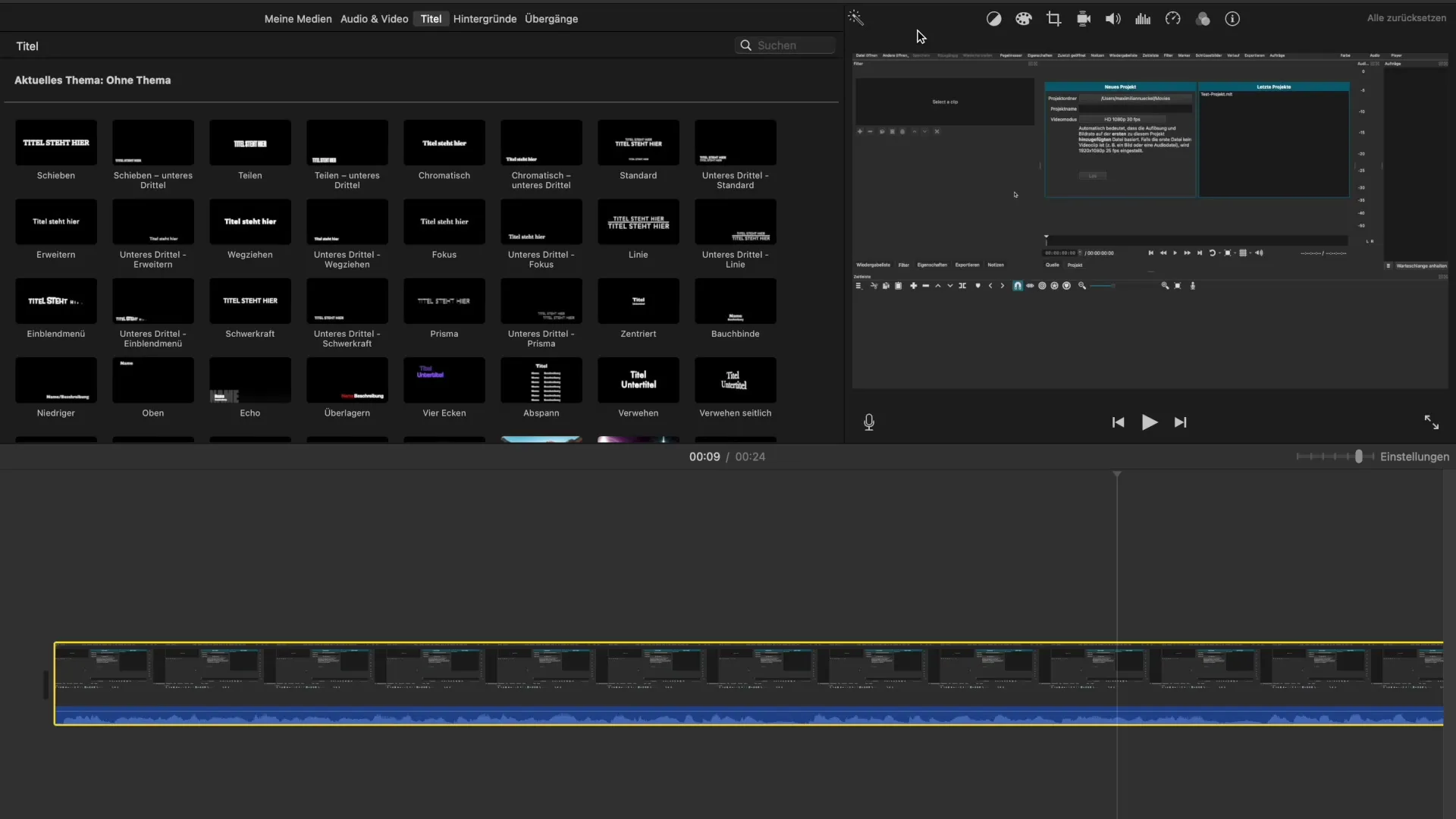
Langkah 2: Aktifkan tongkat sihir
Sekarang bagian yang mudah: Gerakkan mouse ke tombol tongkat sihir di toolbar. Ketika kamu mengarahkan mouse ke sana, sebuah petunjuk akan muncul yang menunjukkan bahwa kualitas video dan audio klip yang dipilih dapat ditingkatkan secara otomatis. Klik sekali pada tongkat sihir untuk memulai analisis otomatis.
Langkah 3: Analisis kualitas
Sementara iMovie menganalisis klipmu, perangkat lunak ini mengevaluasi berbagai aspek seperti nilai warna dan level audio. Ini mungkin memerlukan beberapa detik untuk menyelesaikan analisis, jadi bersabarlah. Setelah analisis selesai, kamu akan melihat perubahan yang telah dilakukan.
Langkah 4: Periksa hasil
Setelah analisis, penyesuaian akan ditampilkan. Kamu dapat melihat perubahan yang terlihat dari koreksi warna, level volume, dan mungkin aspek lainnya. Perhatikan terutama penyesuaian warna, karena ini dapat secara signifikan meningkatkan daya tarik visual video kamu.
Langkah 5: Terima atau reset penyesuaian
Jika kamu puas dengan perubahan tersebut, kamu dapat menyimpannya. Jika tidak, gunakan fungsi reset untuk mengembalikan pengaturan asli. Kamu bisa mereset hanya penyesuaian tertentu atau seluruh proses sekaligus lewat tombol "Reset".
Langkah 6: Lakukan penyesuaian manual (opsional)
Jika kamu merasa penyesuaian otomatis tidak memadai, kamu juga dapat melakukan intervensi manual pada pengaturan. Untuk itu, melalui opsi penyesuaian seperti koreksi warna, pengurangan kebisingan, dan volume. Di sini, kamu dapat mengatur nilai yang sempurna sendiri, agar sesuai dengan gayamu.
Langkah 7: Lakukan pemeriksaan kualitas
Sebelum melanjutkan dengan video yang telah diedit, periksa hasilnya dalam pratinjau. Ini membantumu menentukan apakah perubahan sesuai dengan harapanmu. Perhatikan kemungkinan peningkatan visual atau akustik.
Langkah 8: Ekspor proyekmu
Setelah kamu puas dengan semua perubahan, ekspor proyekmu. Simpan dalam kualitas yang diinginkan dan bagikan ke platform lain atau simpan secara lokal.
Ringkasan - Peningkatan optimal kualitas video dan audio di iMovie
Untuk meningkatkan kualitas videomu di iMovie, sebaiknya gunakan fungsi otomatis dari tongkat sihir. Fungsi ini menganalisis dan mengoptimalkan kualitas video dan audio dengan cara yang sederhana. Jika penyesuaian otomatis tidak mencukupi, opsi manual tetap tersedia untukmu.
Pertanyaan yang Sering Diajukan
Bagaimana cara kerja tongkat sihir di iMovie?Tongkat sihir menganalisis klipmu dan merekomendasikan penyesuaian pada kualitas video dan audio.
Bisakah saya mereset penyesuaian otomatis?Ya, kamu dapat menggunakan fungsi reset untuk membatalkan perubahan.
Bagaimana jika saya tidak suka penyesuaian otomatis?Maka kamu bisa menggunakan penyesuaian manual untuk mengoptimalkan setiap aspek sendiri.
Pengaruh apa yang dimiliki koreksi warna terhadap video saya?Koreksi warna dapat secara signifikan meningkatkan daya tarik visual dan menghasilkan gambar yang lebih hidup.
Apakah saya perlu keterampilan teknis untuk meningkatkan kualitas video?Tidak, iMovie menawarkan alat sederhana yang membantumu meningkatkan kualitas tanpa memerlukan pengetahuan teknis.


